Kā nodrošināt mājas bezvadu tīkla drošību
Miscellanea / / February 08, 2022

Bija laiki, kad katrā mājā bija tikai viens dators un viens interneta pieslēgums, ko parasti piegādāja caur tālruņa modemu. Šodien lietas ir mainījušās. Bieži vien vienā mājsaimniecībā ir divi vai vairāki datori, un bieži vien vismaz viens no tiem ir klēpjdators.
Ja vēlaties, lai visos šajos datoros būtu iespējots internets, nav iespējams katram izveidot atsevišķu savienojumu. datoru, un nav arī praktiski pārslēgt māju ar Ethernet kabeļiem savam lokālajam tīklam (LAN).
Labākais risinājums ir izveidot savu Bezvadu internetsmaršrutētājs, kas ļauj katrai ierīcei piekļūt internetam (un, protams, viena otrai) no jebkuras darbības diapazona vietas. Līdz ar viedtālruņu, piemēram, iPhone un Droid, parādīšanos, kuriem abiem ir iebūvēta piekļuve Wi-Fi, tas tikai atvieglo savienojuma izveidi.

Bet atšķirībā no LAN, Wi-Fi savienojums ir pieejams bez izšķirības. Kamēr pirmais tiks izmantots tikai tur, kur novietojat kabeļus un portus, bezvadu savienojumu ierobežo tikai jūsu apkārtnē pārraidītā jauda.
Tāpēc, lai neļautu svešiniekiem izmantot jūsu joslas platumu, hakeriem piekļūt jūsu sistēmai vai vienkārši regulēt jūsu interneta lietošanu, jums ir jāaizsargā bezvadu maršrutētājs (tādējādi
mājas bezvadu tīkls).Šajā rakstā ir aprakstītas noteiktas darbības, kuras varat veikt, lai nodrošinātu mājas Wi-Fi drošību. Tas ir sadalīts divos segmentos.
1. Būtiski bezvadu drošības soļi
2. Papildu soļi ekstraparanojai
Būtiski bezvadu drošības soļi
Tālāk ir norādīti galvenie soļi, lai nodrošinātu jūsu mājas bezvadu tīklu. Nevienu no tiem nevajadzētu ignorēt.
1. Iestatiet maršrutētāja lietotājvārdu un paroli
Katram Wi-Fi maršrutētājam ir administrācijas tīmekļa lapa, kurai var piekļūt, izmantojot pārlūkprogrammu. Lai nepieļautu nepilnvarotu personu piekļuvi maršrutētāja iestatījumiem, maršrutētājā ir jāiestata lietotājvārda un paroles kombinācija.
a) Pirmkārt, pēc tam, kad esat pārliecinājies, ka dators ir savienots ar bezvadu tīklu, atveriet adresi 192.168.1.1, izmantojot tīmekļa pārlūkprogrammu. Ja piekļūstat tai pirmo reizi, lietotājvārds un parole vai nu netiks prasīts, vai tas būs tukšs, vai arī tiks iestatīti noklusējuma iestatījumi, kā norādīts rokasgrāmatā. Tātad, ja nezināt, kas tas ir, pārbaudiet rokasgrāmatu vai zvaniet maršrutētāja ražotāja tehniskajam atbalstam (Linksys, Netgear un citi).
Lai gan parasti tas ir 192.168.1.1, jums ir jāpiekļūst maršrutētājam, dažos gadījumos tas var būt 192.168.2.1 vai jebkas cits atkarībā no tā, kā ir iestatīts jūsu mājas bezvadu tīkls.
b) Atrodiet cilni “Administrēšana” vai “Pārvaldība”. Tas parādīs laukus, kas jāaizpilda, lai mainītu lietotājvārdu un paroli. Ir ļoti svarīgi saglabāt spēcīgas paroles, kas nav zināmi vārdi vai viegli uzminējami vārdi.
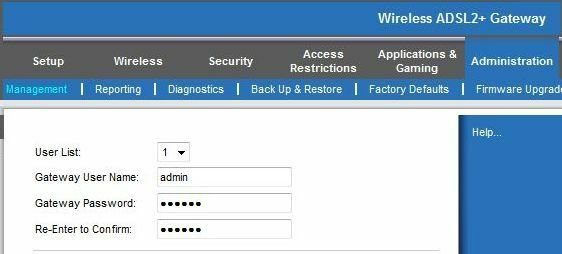
2. Šifrējiet savienojumu ar WPA
Tas, iespējams, ir vissvarīgākais aizsardzības līdzeklis, kas neļauj citiem cilvēkiem piekļūt jūsu Wi-Fi. Šifrējot savienojumu, bezvadu savienojumu var izmantot tikai tās ierīces, kurām ir šifrēšanas atslēga tīkls.
Vietu, kur to izdarīt, atradīsit maršrutētāja iestatījumos “Drošība”. Lielākajai daļai maršrutētāju ir divas iebūvētas šifrēšanas metodes: Wired Equivalent Privacy (WEP) un Wi-Fi aizsargātā piekļuve (WPA). WEP ir zināms, ka tas ir viegli uzlauzts, un tāpēc tas ir ieteicams izmantot WPA. Tomēr, ja jūsu maršrutētājam nav WPA, WEP būs labāks par neko.
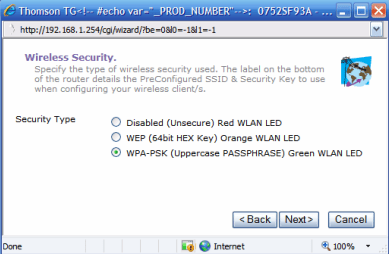
Kad tas ir iespējots, jebkurai ierīcei, kas vēlas izmantot Wi-Fi savienojumu, tiks prasīta šifrēšanas piekļuves atslēga. Parasti to var atrast uz etiķetes zem maršrutētāja vai kopā ar tam pievienoto dokumentāciju. Tas nozīmē, ka, ja vien hakeram nebūs fiziskas piekļuves jūsu mājai, viņi būs smagi spiesti apdraudēt jūsu drošību.
3. Atjauniniet maršrutētāja programmaparatūru
Ir svarīgi, lai maršrutētāja programmaparatūra būtu atjaunināta. Jaunajos programmaparatūras atjauninājumos var būt iekļauti labāki drošības līdzekļi un kļūdu labojumi, kas varētu apdraudēt savienojumu.
Tāpēc periodiski apmeklējiet maršrutētāja ražotāja vietni, lai pārbaudītu programmaparatūras atjauninājumus.
4. Kontrolējiet modema barošanas iestatījumus
Ja esat pietiekami apmierināts ar iestatījumu pielāgošanu un ja modems ir pietiekami uzlabots, lai to atbalstītu, varat manuāli pielāgot modema jaudu tikai tam, kas jums nepieciešams.
Jo lielāka jauda tiek dota antenai, jo tālāk signāls virzīsies. Tātad, samazinot jaudu līdz tādam līmenim, ka jūs tik tikko varat uztvert signālu attālā mājas stūrī, tas dod mazāk iespēju jūsu kaimiņiem to izmantot bez atļaujas. Tas, protams, darbojas mazāk dzīvokļos un vairāk mājās.
Un, protams, kad tas nav nepieciešams, izslēdziet modemu no elektrotīkla. Tas ietaupīs arī enerģijas izmaksas!
Papildu soļi ekstraparanojai
Lai gan bezvadu tīkls tiek uzskatīts par pēc būtības nedrošu, un to nevar garantēt droša drošība, mājas lietotājam, kurš vēlas aizsargāt, vajadzētu pietikt ar iepriekš minētajām darbībām viņa Wi-Fi.
Tomēr, ja jūtat, ka jums ir jādara vairāk, un neesat apmierināts ar procesu, šeit ir vēl dažas darbības. Godīgi sakot, tas nebūtu svarīgi, ja ignorētu tālāk norādītās darbības, taču jūs tomēr varētu to apskatīt.
1. Pārtrauciet sava SSID apraidi
Pakalpojumu kopas identifikators jeb SSID ir nosaukums, ar kuru jūsu tiek identificēts bezvadu savienojums. Tā slēpšana novērsīs vismaz visvienkāršākos uzbrukumus, lai gan tas var neatturēt sarežģītus hakerus.
Lai to paslēptu, administrācijas lapā vienkārši atveriet iestatījumus “Bezvadu savienojums” un atrodiet iestatījumus, kas nepieciešami, lai to atspējotu. Ieteicams arī mainīt SSID nosaukumu no noklusējuma vērtības uz kādu pēc jūsu izvēles, lai tas nebūtu uzreiz identificējams.
Piezīme: Atspējojot SSID apraidi, persona, kurai vajadzētu izveidot savienojumu ar jūsu tīklu, var izveidot savienojumu ar dažiem citā tīklā, jo viņš nevar redzēt jūsu tīkla nosaukumu (un tādējādi tas var apdraudēt viņa datoru drošību. ) Izlasiet šo Microsoft rakstu par to, kāpēc tīkli, kas nav apraides tīkli, nav drošības līdzeklis.
2. Filtrējiet pēc MAC adreses
MAC adresei nav nekāda sakara ar Apple, kas ražo iPhone. Katram izgatavotajam datoram – precīzāk sakot tīkla kartei – ir unikāla Media Access Control jeb MAC adrese.
Veids, kā nodrošināt savienojumu, ir norādīt maršrutētājam, lai tas atļautu piekļuvi tikai noteiktām ierīcēm ar apstiprinātām MAC adresēm. Lai uzzinātu savu, izvēlnē Sākt dodieties uz "Run" un ierakstiet "cmd" un nospiediet taustiņu Enter. Kad redzat lietotāja uzvedni, vienkārši ierakstiet ipconfig/all un nospiediet enter. Jums vajadzētu iegūt ekrānu, kas izskatās šādi:

Pierakstiet MAC adresi. Pēc tam dodieties uz sava bezvadu maršrutētāja administrēšanas lapu un atrodiet MAC adreses filtra iestatījumus. Tie parasti atrodas sadaļā “Drošība” vai “Savienojumi”.
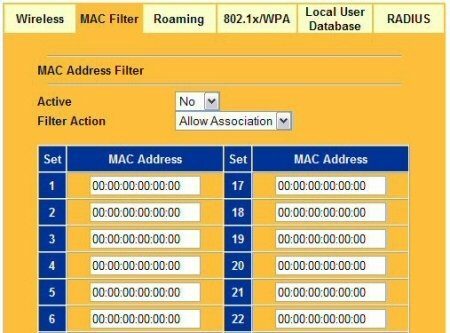
Ievadiet katru adresi, kurai vēlaties atļaut piekļuvi manuāli. Adresēm izmantojiet kolu, nevis domuzīmi.
Piezīme: Lai gan pēc laikietilpīgajām darbībām var šķist, ka tas ir diezgan efektīvs veids, kā nodrošināt tīklu, patiesībā arī šo metodi nav tik grūti apiet.
Noslēgumā
Wi-Fi maršrutētājs var būt ļoti noderīga ierīce tīklā savienotā mājsaimniecībā. Tomēr tas ir jāaizsargā, lai novērstu ļaunprātīgus uzbrukumus. Iepriekš minētās metodes ievērojami samazinās nesankcionētas piekļuves risku.
Vai jūs zināt kādas citas metodes bezvadu tīkla nodrošināšanai? Kāpēc ne pastāstīt mums komentāros.
Pēdējo reizi atjaunināts 2022. gada 7. februārī
Iepriekš minētajā rakstā var būt ietvertas saistītās saites, kas palīdz atbalstīt Guiding Tech. Tomēr tas neietekmē mūsu redakcionālo integritāti. Saturs paliek objektīvs un autentisks.



